Bagaimana cara mengubah arah teks di Word?
Bagaimana cara mengubah arah teks di Word? Berikut beberapa tip bagi Anda untuk mengubah arah teks.
Ubah arah teks dalam Kotak Teks atau Bentuk
Sebelum kami mengubah arah teks, kami harus memutuskan di mana kami ingin mengubah arah teks Anda.
Alat Produktivitas yang Disarankan untuk Word
Kutools for Word: Mengintegrasikan AI 🤖, lebih dari 100 fitur lanjutan menghemat 50% waktu penanganan dokumen Anda.Free download
Office Tab: Memperkenalkan tab seperti browser ke Word (dan alat Office lainnya), menyederhanakan navigasi multi-dokumen.Free download
 Ubah arah teks dalam Kotak Teks atau Bentuk
Ubah arah teks dalam Kotak Teks atau Bentuk
Tab Office: Menghadirkan antarmuka tab ke Word, Excel, PowerPoint... |
|
Tingkatkan alur kerja Anda sekarang. Baca Selengkapnya Free download
|
Seperti yang kita ketahui, Text Box dan Shapes memiliki fungsi untuk mengubah arah teks. Kita dapat menggunakan kotak teks atau bentuk untuk mengubah arah teks.
Langkah 1: klik Menyisipkan di bilah Pita >> Kotak teks dan pilih gaya dari menu tarik-turun. & klik Menyisipkan> bentuk dan pilih gaya dari menu tarik-turun. Sisipkan kotak teks atau gambar bentuk pada posisi kursor di mana Anda ingin mengubah arah teks. Ketikkan teks ke dalam kotak teks atau bentuk.

Langkah 2: klik kotak teks atau bentuk> klik dibentuk di bilah pita> klik Arah Teks

Langkah 3: pilih arah yang Anda inginkan dari menu drop-down Text Direction.

 Ubah arah teks dalam tabel
Ubah arah teks dalam tabel
Kutools for Word, add-in yang praktis, mencakup sekumpulan alat untuk memudahkan pekerjaan Anda dan meningkatkan kemampuan Anda dalam memproses dokumen kata. Uji Coba Gratis selama 45 hari! Get It Now!
Langkah 1: klik Menyisipkan > tabel untuk menyisipkan tabel pada posisi kursor dan mengetik teks ke dalam tabel
Langkah 2: pilih sel yang berisi teks yang ingin Anda ubah arahnya. Klik tata ruang pada bilah pita>Arah Teks.
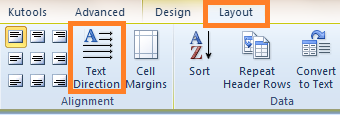
Langkah 3: klik Arah Teks untuk mengubah arah teks.

Atau, Anda juga dapat mengklik kanan teks yang dipilih untuk memilih arah yang Anda butuhkan. Lihat tangkapan layarnya:

Alat Produktivitas Kantor Terbaik
Kutools for Word - Tingkatkan Pengalaman Kata Anda dengan Over 100 Fitur Luar Biasa!
🤖 Asisten AI Kutools: Ubah tulisan Anda dengan AI - Hasilkan Konten / Menulis Ulang Teks / Meringkas Dokumen / Menanyakan Informasi berdasarkan Dokumen, semuanya dalam Word
📘 Penguasaan Dokumen: Halaman Terpisah / Gabungkan Dokumen / Ekspor Pilihan dalam Berbagai Format (PDF/TXT/DOC/HTML...) / Konversi Batch ke PDF / Ekspor Halaman sebagai Gambar / Cetak Banyak File sekaligus...
✏ Pengeditan Isi: Temukan dan Ganti Batch di Banyak File / Ubah Ukuran Semua Gambar / Ubah Urutan Baris dan Kolom Tabel / Ubah Tabel menjadi Teks...
🧹 Bersih dengan Mudah: Menyapu Spasi Ekstra / Bagian Istirahat / Semua Header / Teks box / Hyperlink / Untuk alat penghapus lainnya, kunjungi kami Hapus Grup...
➕ Sisipan Kreatif: Memasukkan Seribu Pemisah / Kotak Centang / Tombol Radio / Kode QR / barcode / Tabel Garis Diagonal / Keterangan Persamaan / Keterangan gambar / Keterangan Tabel / Banyak Gambar / Temukan lebih lanjut di Sisipkan Grup...
🔍 Pilihan Presisi: Tepat halaman tertentu / tabel / bentuk / paragraf judul / Tingkatkan navigasi dengan lebih Pilih fitur...
⭐ Peningkatan Bintang: Navigasi dengan cepat ke lokasi mana pun / menyisipkan teks berulang secara otomatis / beralih antar jendela dokumen dengan mulus / 11 Alat Konversi...
